Cum se poate folosi Whatsapp pe calculator sau laptop. Puteți utiliza aplicația WhatsApp pe calculator sau laptop prin intermediul aplicației sale bazate pe web numită WhatsApp Web.

Dacă petreceți mult timp pe calculator, acesta poate fi o alternativa bună la telefon. Nu aveți nevoie să vă conectați prin telefon, deoarece puteți face acest lucru pe computer sau laptop. Toate mesajele pe care le schimbați, fie pe web, fie pe telefon, sunt sincronizate, astfel încât să puteți vedea totul pe ambele dispozitive.
Pot folosi Whatsapp pe calculator?
Da se poate acest lucru prin WhatsApp Web. Acesta funcționează cu Chrome, Firefox, Opera și Safari, deschideți astfel o filă nouă în browser și tastați web.whatsapp.com în bara de adrese. Veți vedea un cod QR pe monitor. Acest cod trebuie scanat de pe telefon, astfel încât să puteți activa și să vă conectați contul.
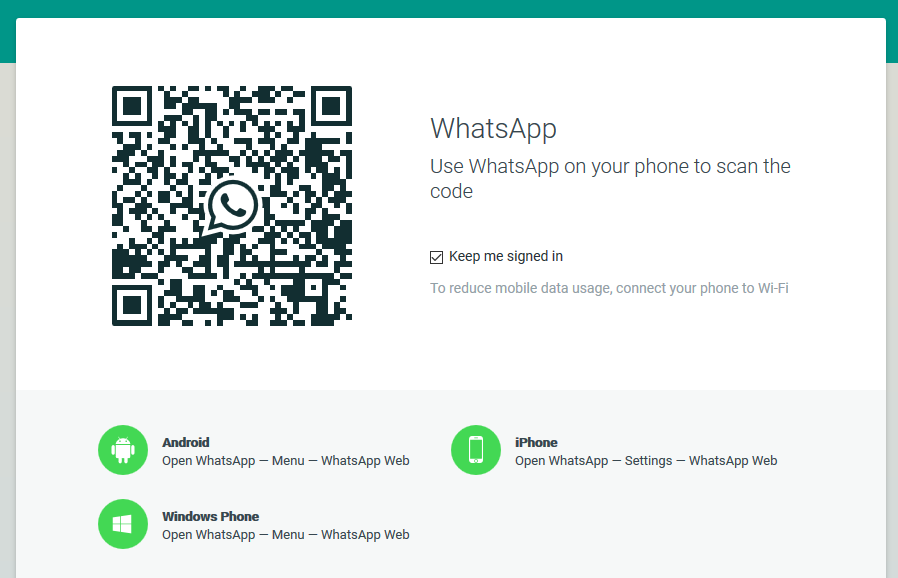
Deschideți aplicația WhatsApp pe telefon și atingeți pictograma aplicației, care are logo-ul WhatsApp pe acesta, cel cu un telefon în interiorul unei casete de chat.
Atingeți cele trei puncte din dreapta sus sau butonul de setări al telefonului pentru a accesa meniul principal al aplicației. Apoi apăsați pe „WhatsApp Web„. Veți vedea camera pentru scanarea unui cod QR pe ecran.
Punctați telefonul la monitor, unde este codul QR. Poziționați caseta pentru a citi codul QR. Nu este nevoie să apăsați sau să faceți ceva va face totul automat. După ce telefonul a citit codul QR, vă va conecta automat la WhatsApp Web.
Interfața la WhatsApp Web este împărțită în două panouri. Panoul din stânga conține toate mesajele sau chat-urile, dar și mesajele primite, iar panoul din partea dreaptă este locul în care este actualul chat.
Lista mesajelor se găsește în panoul din partea stângă. Derulați prin ele și faceți clic pe cel pe care doriți să-l citiți. Iar conversația selectată va fi afișată pe panoul din dreapta.
Când ați terminat cu WhatsApp Web, faceți clic pe butonul cu trei puncte verticale pe bara de antet din panoul din stânga. Apoi faceți clic pe „Log out” și veți fi readuși la pagina Web principală WhatsApp cu codul QR. Dacă doriți, puteți continua să folosiți WhatsApp pe telefon atunci când nu mai sunteți la computer sau laptop.
Acum știți cum se poate folosi Whatsapp pe calculator sau laptop. Iar dacă doriți să transferați Whatsapp de pe iPhone pe Android, avem un articol despre acest subiect aici. Cum transferi WhatsApp de pe iPhone pe Android.